解決済み:Androidフォンのストレージが空にしても満杯になる理由と9つの対策
「疑問に思ったことはありませんか」すべてを削除した後、私のAndroid電話ストレージがいっぱいなのはなぜですか?」ファイルを熱心に削除してスペースを削除したとき、この問題は頑固に満たされている可能性があります。
パート1:すべてを削除した後、Android電話のストレージがいっぱいなのはなぜですか
この問題に対処する前に、携帯電話をクリアするときにフルストレージの責任があるものを解決したい場合があります。一般的な理由は次のとおりです。
*なぜ私の電話ストレージは常にいっぱいですか?
- キャッシュデータ: アプリは、スペースを占有できる一時的なデータを保存します。
- アプリデータ: 一部のアプリは、オフラインファイルのような非表示データを保存します。
- ゴミ箱/リサイクルビン: 削除されたファイルは、「ゴミ」または「リサイクルビン」にある場合があります。
- システムファイル/プリインストールアプリ: 必須システムファイルはスペースを占有し、簡単に削除することはできません。
- その他ファイル: ダウンロードやメディアなどの見落とされがちなファイルを確認し、削除します。
- 破損したファイル: 悪意のあるソフトウェア、アプリのクラッシュ、および内部ストレージの問題は、まだスペースを占有する破損したファイルにつながる可能性があります。
- ストレージインデックスの問題: ストレージインデックスは適切に更新されず、削除後もメモリストレージが完全に表示されます。
- 非表示またはシステムフォルダー: 一部のフォルダーまたはファイルは、デフォルトのファイルマネージャーのビューから非表示になる場合がありますが、それでもストレージを消費します。
- ソフトウェアの問題: ソフトウェアのグリッチは、誤ったストレージレポートを引き起こす可能性があります。
パート2:すべてを削除した後、電話ストレージを完全に修正する方法
>ソリューション1:デバイスキャッシュを再度クリアします
スムーズなパフォーマンスを維持するために、Android携帯電話のキャッシュを定期的にクリアします。数週間ごとに、またはパフォーマンスやストレージスペースの低下に気付いたときにこれを行うことをお勧めします。取りましょう 例としてGalaxy Phone Samsungストレージを完全に修正する方法を説明するために、電話では何もありません。
- Samsung電話で「設定」アプリを開きます。
- 「デバイスのケア」または「デバイスメンテナンス」(デバイスに応じて)に移動します。
- 「ストレージ」をタップして、デバイスのストレージ使用量を表示します。
- 「今すぐクリーン」または「今すぐ最適化」を選択して、キャッシュと不必要なファイルをクリアします。
- 特定のアプリのキャッシュをクリアするには:「設定>アプリ>(アプリ名)>ストレージ>クリアキャッシュ」。
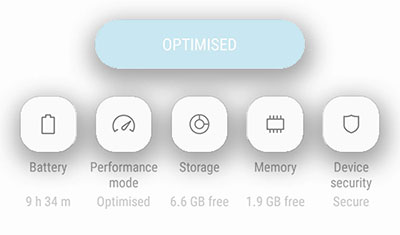
Also read: Google Play Services アカウントのアクションが必要な問題を解決する方法【解決済み】
>ソリューション2:非表示のファイルとフォルダーを確認します
Googleによるファイルを使用すると、Android上の非表示ファイルを削除することができます。これらの手順に従うことでこれを行うことができます。
- Googleによるオープンファイル: デバイスでアプリを起動します。
- 「閲覧」に移動します: 下部にある[参照]タブをタップします。
- 非表示ファイルの検索: 検索バーを使用してドット(。)で始まるファイルまたはフォルダーを手動で検索します。
- 特定のフォルダーを探索します: Android/データ、DCIM、または非表示ファイルのドットプレフィックスを備えたフォルダーを確認してください。
- 非表示ファイルの管理: 必要に応じてそれらを選択して削除します。
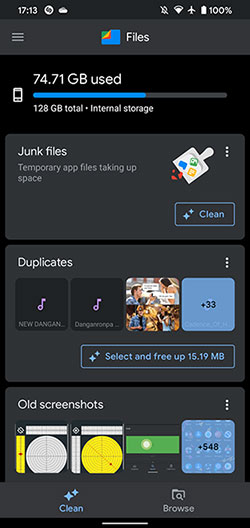
>ソリューション3:役に立たないアプリをアンインストールします
ファイルを削除した後でも、未使用のアプリは引き続きストレージスペースを消費できます。これらのアイテムをデバイスからオフロードしてください:
- 電話「設定>アプリ>(アプリ名)」に移動します。
- 「アンインストール」をタップして、使用しなくなったアプリを削除することを確認します。
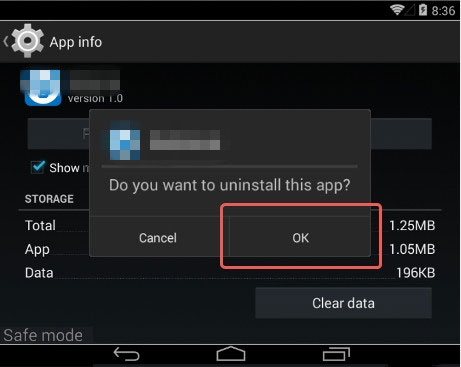
>ソリューション4:ダウンロードしたコンテンツを削除します
YouTube、Spotify、Netflixなどのアプリを、まだスペースを占有している可能性のあるダウンロードされたコンテンツを確認してください。それらを消去するには、アプリを開き、ダウンロードセクションを見つけ、必要としない保存されたコンテンツを削除します。
>ソリューション5:データを独立したストレージに転送します
写真、ビデオ、音楽、オーディオ、ドキュメントなどのファイルを外部ストレージ、またはGoogleドライブ、Dropbox、OneDriveなどのクラウドサービスに転送します。これを行うには:
- 携帯電話をコンピューターに接続するか、外部SDカードを使用します。
- 大きなファイルをデバイスから移動します。
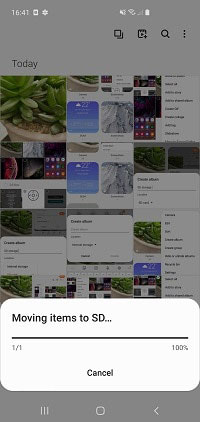
また、Androidの連絡先、SMS、呼び出しログなどを転送するオプションもいくつかあります。
>ソリューション6:古いバックアップを削除します
Googleサービスが作成したローカルバックアップがある場合は、Googleドライブを介してそれらを管理する必要がある場合もあります。
- AndroidデバイスでGoogleドライブアプリを開きます。
- 左上コーナーにある3行のメニューアイコンをタップします。
- メニューから「バックアップ」を選択します。
- 削除するバックアップをタップします。
- 3ドットメニューアイコンをクリックし、[バックアップを削除]を選択します。
>ソリューション7:Android OSを更新します
一部の古いAndroidバージョンでは、システムキャッシュをクリアすることができます。これは、更新後にスペースを解放するのに役立ちます。これを行うには:
- リカバリモードに起動します(通常、「Power + Volume Up」ボタンを保持します。
- ボリュームキーを使用して「キャッシュパーティションをワイプする」ためにナビゲートし、電源ボタンを押して選択します。
- キャッシュをクリアした後、デバイスを再起動します。
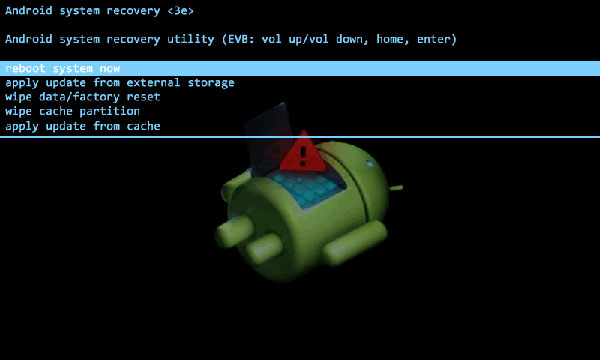
>ソリューション8:工場出荷時の携帯電話をリセットします
工場出荷時のリセットステップはデバイスによって異なる場合がありますが、一般的なガイドは次のとおりです。
- 「設定」>「システム」に移動します。 >「オプションをリセットします。」
- 「すべてのデータを消去(工場出荷時リセット)」を選択します。
- 「電話」をタップし、「すべてを消去」で確認します。
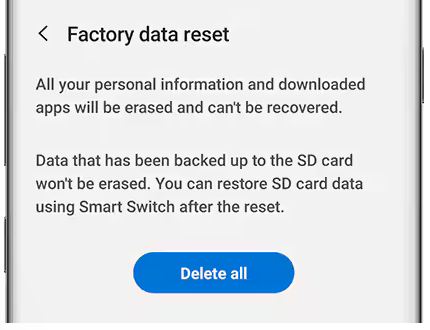
パート3:電話のストレージを完全に修正する方法はありますが、電話では何もありません(最終手段)
多くの場合、サードパーティのソフトウェアを使用してモバイルデバイスから不必要なファイルを排除することは、クリーニング目標を達成するように見える場合があります。ただし、残留コンテンツは多くの場合、デバイス上に残ります。単一のアクションで携帯電話のすべてのデータを完全に消去する最も効率的な方法は、特殊なサードパーティアプリケーションを利用することです。
Android用のMobilekin Eraserは、携帯電話を別の個人に引き渡したい、または単に包括的なクリーニングを希望し、徹底的で安全なデータ削除プロセスを確保したい人にユーザーフレンドリーなソリューションを提供します。
Android用のMobileKin EraserでAndroid電話のすべてを完全に削除する方法は?
ステップ1。このAndroid消しゴムツールをインストールします – まず、コンピューターにEraserソフトウェアをダウンロードしてインストールします。 USBを介してAndroid電話を接続し、プロンプトがある場合はUSBデバッグを有効にします。
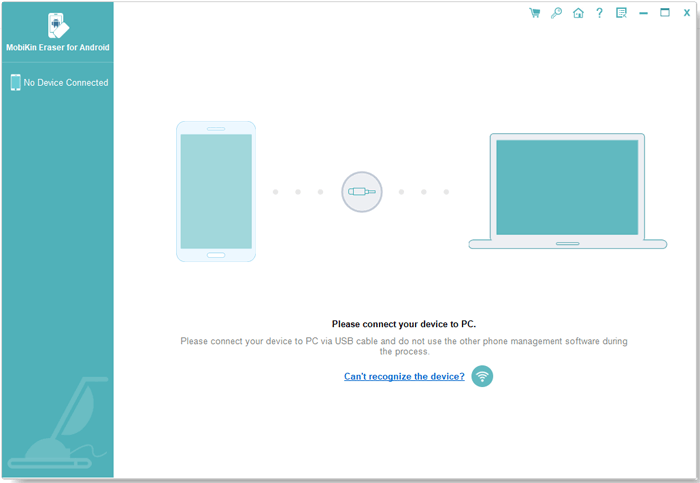
ステップ2。電話を認識します – 消しゴムプログラムを開き、画面上の指示に従ってAndroid電話を検出します。メインインターフェイスの「消去」をクリックします。
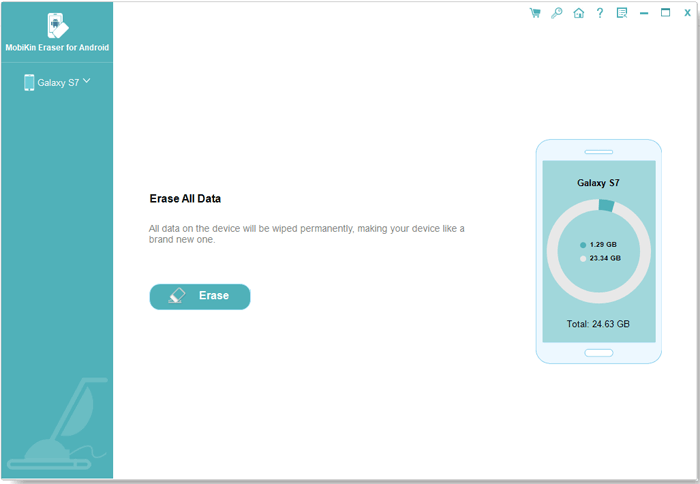
ステップ3。セキュリティレベルを選択します – セキュリティレベルを選択し、「削除」と入力して確認します。もう一度[消去]をクリックします。強力なデータ回復予防のために「低レベル」、メディアファイルの「中レベル」、または機密情報の「高レベル」を選択します。
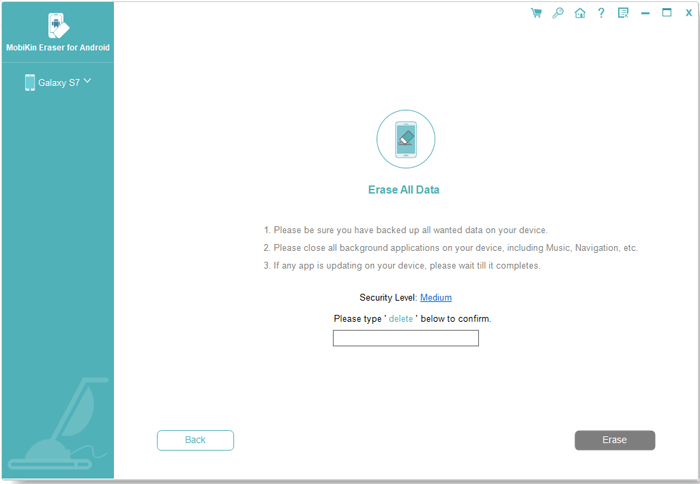
ステップ4。電話データを完全に削除します – ソフトウェアは、選択したセキュリティレベルに基づいてデータの消去をスキャンして開始します。システムデータと設定を消去するには、Androidスマートフォンで工場出荷時のリセットを実行します。プロンプトに従って、[続行]をクリックすると、すべてのデータが永続的に削除されます。
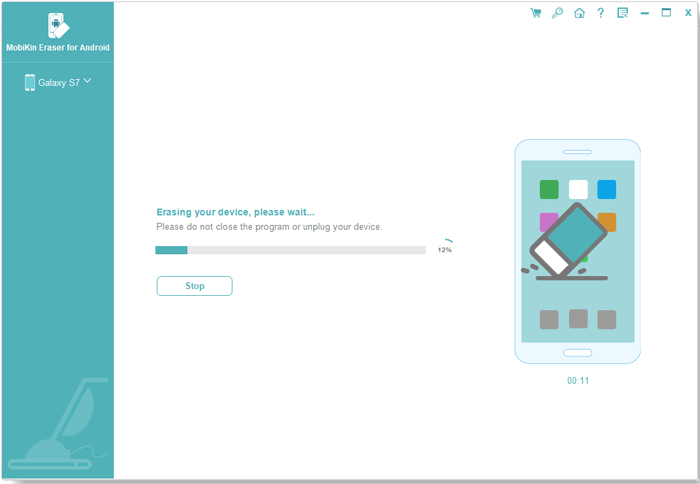
または、以下のビデオを視聴して、このプログラムの仕組みを確認できます。
丸めます
これらのソリューションをナビゲートする際に、携帯電話のストレージが効果的に一掃されるように、実用的な提案を提供します。この問題を解決するための専門的かつ徹底的なアプローチについては、AndroidのMobilekin Eraserを選択することをお勧めします。この実績のあるツールは、不要なデータを安全に消去し、デバイス上の貴重なストレージスペースを真に解放する信頼できる方法を提供します。
![]()
関連記事:
(修正)すべてを削除した後、なぜiPhoneストレージがいっぱいになるのですか?
AndroidがAndroidスペースを簡単に解放するための5つの最高のストレージマネージャー
Android電話で内部ストレージにアクセスする方法は? 6信頼できる戦術
AndroidからAndroidにデータ/ファイルをワイヤレスに転送する6つの最良の方法




